Kaip perkelti „Minecraft“ į kitą diską „Windows 10“
Žaidimai yra dideli ir daugelis žmonių nori juos įdiegti į antrinius diskus, t. Y. Tą, kuriame nėra įdiegta operacinė sistema. Pavyzdžiui, naudodamiesi „Steam“ žaidimais, galite lengvai juos įdiegti į kitus jūsų pasirinktus diskus. Tai ypač naudinga, jei sistemoje naudojate ir SSD, ir HDD ir norite išnaudoti visas galimybes. Taip pat galite įdiegti žaidimus iš „Microsoft Store“, tačiau jie pagal nutylėjimą yra įdiegiami į jūsų C diską. Jei esate įdiegę „Minecraft“ iš „Microsoft Store“ ir norite perkelti jį į kitą diską, galite tai padaryti.
Štai kaip galite perkelti „Minecraft“ į kitą diską „Windows 10“.
Perkelkite „Minecraft“
Atidarykite „Nustatymų“ programą ir eikite į „Nustatymų“ programų grupę. Palaukite, kol pasirodys įdiegtų programų sąrašas. Slinkite sąrašą žemyn ir sąraše raskite „Minecraft“. Spustelėkite jį ir pamatysite mygtuką Perkelti. Spustelėkite perėjimo mygtuką ir atsidarys mažas meniu, kuriame galite pasirinkti diską, į kurį norite perkelti „Minecraft“.
Tai neišvardins disko, kuriame jau yra įdiegta „Minecraft“. Pasirinkite diską ir spustelėkite Perkelti.
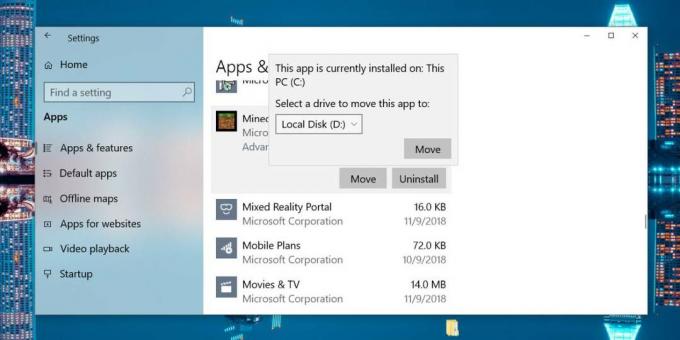
Persikėlimas neužtrunka. Jei turite žaidimą atvirą, turėtumėte jį uždaryti. Jei to nepadarysite, jis bus priverstas uždaryti.
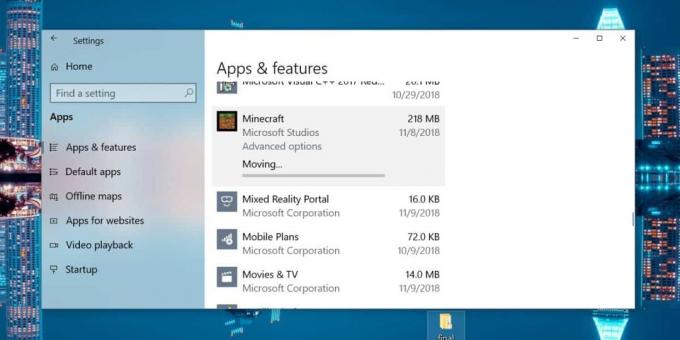
Kai „Minecraft“ ar bet kurią „UWP“ programą perkelsite į diską, kuris nėra jūsų „Windows“ diskas, diske, į kurį perkėlėte programą, bus sukurtas „WindowsApps“ aplankas. Negalėsite pasiekti šio aplanko turinio be administratoriaus teisių, ir net tada gali reikėti pakeisti aplanko nuosavybę iš jo ypatybių.
„Minecraft“ turėtų veikti tik gerai. Jį perkėlus į kitą diską nepašalins aplankų, kuriuos programa sukūrė jūsų programos duomenų aplanke. Jei jums to prireiks, galite perkelti žaidimą atgal į savo C diską arba bet kurį kitą diską. Procesas yra tas pats. Spustelėjus mygtuką Perkelti, meniu bus pateiktas jūsų C diskas ir kiti galimi diskai.
Tai veikia tik UWP programose. Jei įdiegėte „Minecraft“ „Java“ versiją, negalėsite jos perkelti iš „Nustatymų“ programos. Turėsite naudoti kitas programas, norėdami ją perkelti, arba galite ją tiesiog pašalinti ir įdiegti dar kartą, tačiau pasirinkite kitą vietą, kur norite ją įdiegti. Sukurti atsarginę kopiją savo pasauliuose yra gana lengva, todėl nieko neprarasite.
Paieška
Naujausios žinutės
„Asa Log Viewer“ rodo „Windows“ dabartinių įvykių žurnalus pagal žurnalo tipą
„Asa Log Viewer“ yra paprasta programa, leidžianti peržiūrėti dabar...
Ieškokite, nustatykite ir išspręskite sugadintus sparčiuosius klavišus
Per tam tikrą laiką daugybė pašalintų programų gali palikti neveiki...
Tvarkykite ir šalinkite „WiFi“ ryšius naudodami „Xirrus“ „Wi-Fi“ inspektorių
Neseniai peržiūrėjome „Ath Tek NetWalk“, kuri yra tinklo stebėjimo ...



